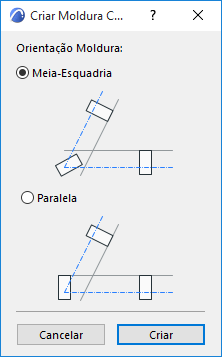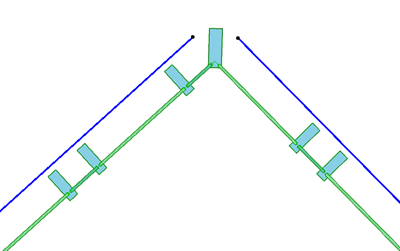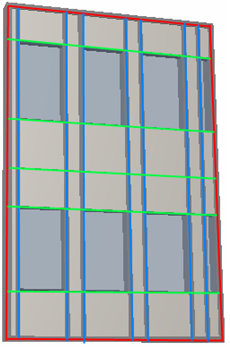
NÃO DISPONÍVEL no ARCHICAD STAR(T) Edition 2022
As Molduras são colocadas ao longo da Grelha de Esquema quando cria a Parede Cortina.
O padrão de Molduras e Painéis da Parede Cortina pode ser definido nas Definições do Esquema. (Ver Configurar Padrão de Grelha nas Definições do Esquema.)
•Uma Moldura deve estar ligada a outra Moldura em ambos os fins (não pode "flutuar" de forma independente).
•Uma Moldura com Painéis adjacentes divide sempre dois Painéis separados (não pode dividir um único Painel em dois).
•Numa Parede Cortina de múltiplos segmentos (Em Cadeia), uma Moldura é sempre colocada no local onde dois segmentos Parede Cortina adjacentes intersectam. Uma moldura deste género não pode ser apagada, embora a possa tornar invisível.
•Não é possível dar um novo nome a, nem remover uma Moldura de Cercadura. As arestas de uma Parede Cortina utilizam sempre uma Moldura de Cercadura.
Editar as Molduras de Parede Cortina
Adicionar uma Moldura Nova à Parede Cortina
Copiar Padrão da Célula a Parede Cortina
Intersecções de Moldura de Parede Cortina
Molduras de Parede Cortina do tipo canto
Molduras de Canto: Perfis Complexos
Definições de Moldura de Parede Cortina
Por defeito, uma Parede Cortina tem quatro classes de Moldura: Canto, Cercadura, Montante e Travessa.
Pode também criar outras classes de Moldura: ver Definições de Moldura de Parede Cortina.
•As Molduras de Cercadura são colocadas ao longo da Cercadura da Parede Cortina.
•As Molduras de Montante e de Travessa são colocadas ao longo das Colunas ou Linhas das linhas de grelha.
•Molduras de Divisão são invisíveis mas servem para dividir painéis (podem substituir uma Moldura apagada). Ver Classe de Moldura de "Divisão".
As Molduras na classe Moldura são vermelhas; as Molduras na classe Montante (coincidentes com as colunas da grelha) são azuis; e as Molduras na classe Travessa (coincidentes com as colunas da grelha) são verdes.
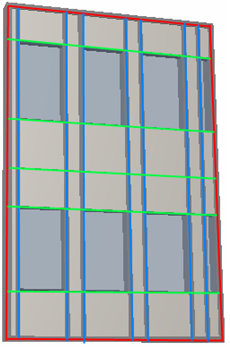
Editar as Molduras de Parede Cortina
1.Seleccione a Parede Cortina.
2.Entre no modo de Edição.
3.Seleccione uma Moldura.
4.Dispõe das seguintes opções:
•Abrir Definições de Selecção de Moldura e alterá-las
•Alongar, Arrastar, Espelhar, Rodar ou Multiplicar a Moldura
•Apagar a Moldura
Notas:
–Apagar uma Moldura é apenas possível se os dois painéis nos lados da Moldura estiverem ambos no mesmo plano. Numa superfície de Parede Cortina não plana, tem primeiro de apagar a linha de grelha que os trespassa. A Moldura é apagada em conjunto com a linha de grelha.
–Se mover ou alterar a linha de grelha, mova ou apague a Moldura.
Ver também Multi-selecção de Molduras e Painéis.
Adicionar uma Moldura Nova à Parede Cortina
1.Para adicionar uma Moldura adicional, entre no modo de Edição da Parede Cortina.
2.Active a ferramenta Moldura.
3.Utilize uma Caixa de Informações para definir o tipo de Moldura e a classe de Moldura cujos parâmetros devem utilizar (p. ex. Montante).
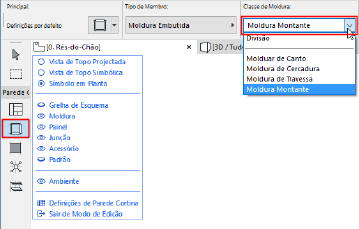
4.Desenhe uma nova Moldura na Parede Cortina no Modo de Edição.
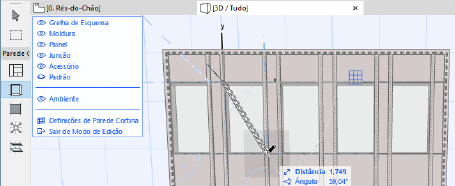
•Se desenhar a Moldura numa linha de Grelha, então essa Moldura será anexada à linha de Grelha. Ao mover a Grelha de Esquema irá mover também a Moldura.
•Se desenhar uma Moldura nova que cruze qualquer linha de grelha existente, a Moldura será automaticamente cortada em múltiplas Moldura no local onde cruza a linha de grelha.
Copiar Padrão da Célula a Parede Cortina
Para copiar o padrão de Moldura de qualquer célula na grelha para outra célula:
1.Certifique-se de que está no modo Editar da Parede Cortina, com as Molduras visíveis.
2.Utilize Modelação > Modificar Parede Cortina > Copiar Padrão da Célula.
3.Clique na célula cujo padrão de Moldura pretende copiar.
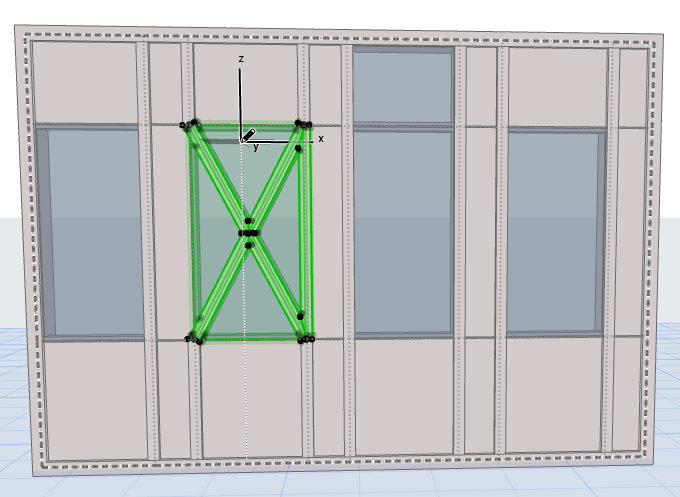
4.Clique na célula para a qual pretende copiar o padrão de Moldura. O padrão de Moldura é duplicado.
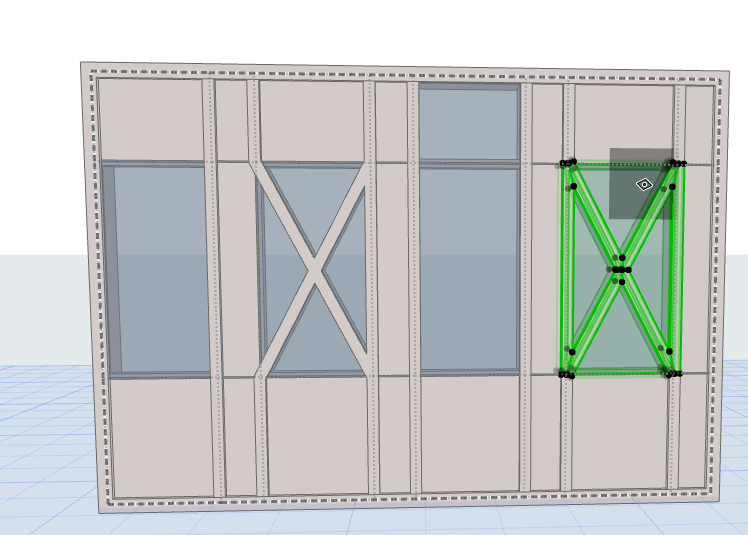
Intersecções de Moldura de Parede Cortina
Quando duas ou mais Molduras se encontram numa Parede Cortina, a Moldura com maior prioridade de intersecção irá cortar a outra.
Nota: Como uma Moldura de Parede Cortina não possui um Material de Construção, a prioridade de intersecção do Material de Construção é ignorada.
As Prioridades de Moldura são definidas para cada classe na página das Molduras.
Porém, pode alterar a prioridade de intersecção de uma única Moldura seleccionada. No modo de Edição da Parede Cortina, seleccione a Moldura cuja prioridade de intersecção pretende alterar. Vá para as Definições de Selecção de Moldura e ajuste o controlo de deslize para o nível pretendido. Alterar o nível de intersecção da Moldura - como quando altera outro parâmetro de Moldura - irá resultar numa Moldura Personalizada.
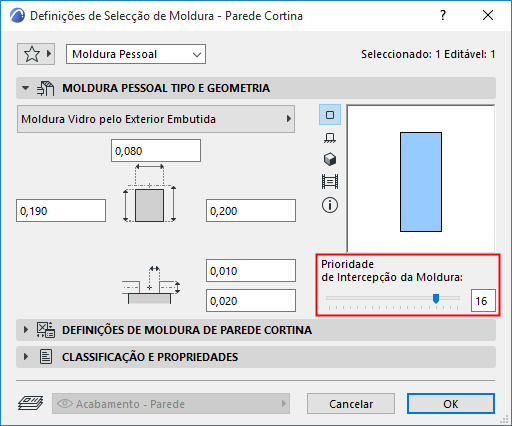
Molduras de Parede Cortina do tipo canto
Molduras de Canto são uma Classe de Moldura separada. Não pode dar um nove nome à nem remover a classe da Moldura de Canto.
Quando coloca uma Parede Cortina com múltiplos segmentos, a Moldura utilizada pela classe de Moldura de Canto é colocada no local em que cada segmento se liga ao seguinte. (Molduras de Canto não são colocadas em segmentos curvos.)
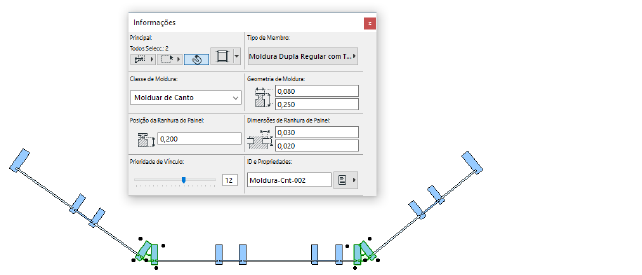

Tecnicamente, pode escolher qualquer Moldura de Parede Cortina como sua Parede Cortina por defeito, mas a biblioteca do ARCHICAD inclui objectos específicos de Moldura de Canto, como:
•Moldura Dupla Regular com Tampa
•Moldura Dupla Regular de Vidro pelo Exterior (Regular Double Butt-Glazed Frame)
•Moldura em Bloco com Tampa
•Moldura de Vidro pelo Exterior em Bloco
•Moldura de Vidro pelo Exterior Diagonal
•Moldura Diagonal com Tampa
Dependendo do tipo de Moldura de Canto seleccionado, defina opções e variações em Definições de Moldura Cortina:

Cada Moldura de Canto utiliza materiais de construção separados para os seus componentes: moldura, junta e painel, quando aplicável. Pode sobrepor superfícies para cada, se necessário.
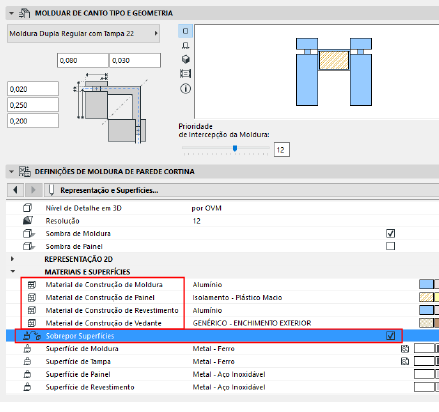

Molduras de Canto: Perfis Complexos
Por defeito, o ARCHICAD inclui Molduras de Canto. Pode criar Molduras de Perfil personalizadas com os métodos usuais no Editor de Perfil. Tenha em atenção que as Molduras Perfiladas predefinidas incluem uma origem de utilizador, que garante o comportamento esperado para estas Molduras se a geometria da Parede Cortina se alterar.
Ver Origem de Perfil na Janela de Editor de Perfil
Se dois Esquemas de Paredes Cortina se juntarem ou sobrepuserem, utilize este comando para apagar a junção/sobreposição. (Uma das duas Molduras sobrepostas será transformada numa Moldura Pessoais do tipo canto e a outra será transformada numa Moldura Invisível.)
Seleccione ambas as Paredes Cortina e utilize Modelação > Modificar Parede Cortina > Criar Molduras Comuns (ou o mesmo comando no menu de contexto).
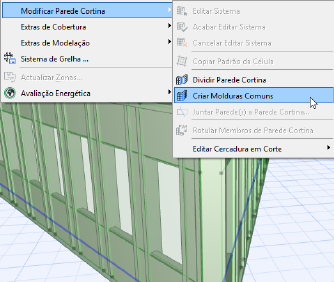
Escolha a orientação que preferir para a moldura comum (em meia-esquadria ou paralela a uma moldura existente).